Einführung
In diesem Dokument wird beschrieben, wie der Cisco Integrated Management Controller (CIMC)-Port des modernen Cisco Unified Computing System (UCS)-Servers über DHCP konfiguriert wird.
Voraussetzungen
Anforderungen
Es gibt keine spezifischen Anforderungen für dieses Dokument.
Verwendete Komponenten
Die Informationen in diesem Dokument basierend auf folgenden Software- und Hardware-Versionen:
- Cisco UCS C220 M5 Server
- Cisco Router mit IOS XE-Image, konfiguriert als DHCP-Server.
- Optional - Layer-2-Switch. In diesem Dokument ist der L2-Switch mit dem Router und dem UCS-Server verbunden. Das ist jedoch keine Voraussetzung.
Die Informationen in diesem Dokument beziehen sich auf Geräte in einer speziell eingerichteten Testumgebung. Alle Geräte, die in diesem Dokument benutzt wurden, begannen mit einer gelöschten (Nichterfüllungs) Konfiguration. Wenn Ihr Netzwerk in Betrieb ist, stellen Sie sicher, dass Sie die potenziellen Auswirkungen eines Befehls verstehen.
Konfiguration
Konfigurationen
Üblicherweise wird der CIMC über Monitor und Tastatur konfiguriert. Durch die Verbindung mit der Konsole können Sie dem CIMC-Port statische IP-Adressen zuweisen. In einigen Fällen können Sie aber auch keine Hände auf einem zusätzlichen Monitor oder einer Tastatur bekommen.
Der Vorteil ist, dass der CIMC-Port standardmäßig DHCP aktiviert ist. So können Sie eine IP-Adresse über den DHCP-Server erlernen und sich, sobald Sie diese Adresse kennen, über Ihren Laptop-Browser mit HTTPS://DHCP-IP beim Server anmelden.
Wenn Sie im Netzwerk keinen DHCP-Server konfiguriert haben, können Sie einen DHCP-Server auf zwei weitere Arten erstellen.
1. Erstellen Sie den DHCP-Server auf einem Windows-Laptop - Dieser Link zeigt an, wie Sie Ihren Win-Laptop so konfigurieren können, dass er als DHCP-Server fungiert.
https://www.cisco.com/c/en/us/support/docs/servers-unified-computing/ucs-c-series-rack-servers/210529-Assigning-Cisco-Integrated-Management-Co.html
Leider funktionierte diese Methode nicht für mich, aufgrund von Unternehmensbeschränkungen auf meinem Laptop.
2. Erstellen Sie den DHCP-Server auf einem Cisco Router oder L3-Switch: Der Router oder Switch muss die DHCP-Serverkonfiguration unterstützen. Der DHCP-Server ist auf den meisten Routern standardmäßig aktiviert.
- Router - fungiert als DHCP-Server. Auch das L3-Gateway in meinem Netzwerk.
- Layer-2-Switch - Ein regulärer Layer-2-Switch.
Schritt 1: Konfigurieren Sie den DHCP-Pool.
Konfigurieren Sie auf dem L3-Gerät den DHCP-Pool. die mit den Basisparametern konfiguriert sind.
Schritt 2: Konfigurieren Sie das im DHCP-Pool verwendete Gateway (Standard-Router).
Das Gateway ist als L3 Switched Virtual Interface (SVI) konfiguriert. Daher müssen Sie auch das entsprechende L2-VLAN für diese SVI konfigurieren. Zur Vereinfachung wird VLAN 10 verwendet.
Dieses Bild zeigt die Rückseite des Cisco UCS C220 M5 Servers.

Schritt 3: Überprüfen der Erreichbarkeit vom UCS zum DHCP-Server
Die CIMC-Ports 2, 3 und 5 sind standardmäßig DHCP aktiviert. Wenn der CIMC-Server hochgefahren wird, senden diese Ports die Meldung Discover (Erkennung), um den DHCP-Server zu erreichen. Daher ist es wichtig, dass L2 vom UCS bis zum DHCP-Server erreichbar ist.
Schritt 4: Erstellen von Verbindungen.
Verwenden Sie ein LAN-Netzwerkkabel, um das UCS mit dem DHCP-Server zu verbinden. Schließen Sie ein Ende des Kabels an einen beliebigen der Ports (2, 3 ODER 5) auf der UCS-Seite an. Das andere Ende dieses Kabels sollte entweder direkt am L3-Gerät enden, das den DHCP-Server hostet. ODER, Sie können einen L2-Switch wie hier (siehe Bild) verwenden.
Schritt 5: Schalten Sie den CIMC-Server ein.
Schritt 6: Überprüfen Sie die DHCP-Statistiken auf dem DHCP-Server.
Nach einigen Minuten nach dem vollständigen Starten des UCS sollte dem Verbindungsport eine IP-Adresse zugewiesen werden. Um dies zu überprüfen, melden Sie sich beim DHCP-Server an, und überprüfen Sie, ob eine IP-Adresse ausgelastet wurde. In dieser Topologie fungiert der Router als DHCP-Server. Dies sind die Überprüfungsschritte zum Überprüfen der geleasten IP-Adresse. Suchen Sie nach dem Zähler für geleaste Adressen und der DHCP-Bindung.


(Hier wird der Router neu gestartet, bevor die Bilder aufgenommen werden. Daher wird keine Ausgabe angezeigt.)
Schritt 7: Melden Sie sich über den Webbrowser bei der CIMC-IP an.
Nachdem Sie überprüft haben, dass dem CIMC-Port eine IP-Adresse zugewiesen wurde, senden Sie einen Ping an das Gateway-Gerät. Sobald die Verbindung hergestellt ist, melden Sie sich über einen Webbrowser bei der GUI an.
Der Standardbenutzername/das Standardkennwort für den UCS C220 M5 lautet admin/password.
Schritt 8: Ändern Sie die CIMC-IP.
Wenn Sie sich erfolgreich bei der GUI des UCS angemeldet haben, ändern Sie die Management-IP in eine Ihrer Optionen. Klicken Sie auf das im blauen Feld dargestellte Navigationssymbol.
Navigieren Sie zu Admin > Networking, wie in diesem Bild gezeigt.

Wählen Sie unter NIC-Eigenschaften die Option Dedicated for NIC Mode and None for NIC Redundancy (Dediziert für NIC-Modus und Keine für NIC-Redundanz) aus.

Deaktivieren Sie unter IPv4-Eigenschaften die Option DHCP verwenden, und aktivieren Sie IPv4 aktivieren. Ändern Sie anschließend die IP-Adresse, die Maske und das Gateway, und speichern Sie Ihre Änderungen.
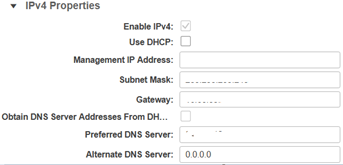
Überprüfung
Öffnen Sie Ihren Webbrowser. Melden Sie sich mithilfe der in den vorherigen Schritten konfigurierten IP-Adresse bei der grafischen Benutzeroberfläche (GUI) des CIMC an.
Fehlerbehebung
Für diese Konfiguration sind derzeit keine spezifischen Informationen zur Fehlerbehebung verfügbar.
